Виджеты
Кнопки управления
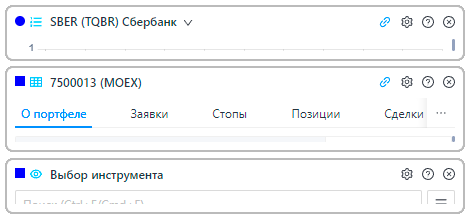
Для управления используются общие для всех виджетов элементы интерфейса:
Поиск — иконка в виде шеврона вниз. Поиск инструмента для отображения виджетом;
Активная связь /
Неактивная связь — иконки в виде звеньев цепи. Связь с другими виджетами дашборда. При активной связи выбор другого инструмента в этом виджете изменит отображаемый инструмент во всех остальных связанных виджетах, при неактивной — только в настраиваемом виджете. Для виджетов с неактивной связью не работает группировка с помощью цветных бейджей;
Настройки — иконка в виде шестерёнки. Собственные настройки виджета;
Помощь — иконка в виде вопросительного знака в круге. Страница описания виджета;
Закрыть — иконка в виде креста в круге. Удаление виджета из текущего рабочего пространства (дашборда). Закрытие окна виджета не влияет на другие сохранённые дашборды, но автоматически сохраняется для активного дашборда.
Цветные бейджи перед именем окна предназначены для гибкой группировки окон виджетов по разным инструментам на одном дашборде. Чтобы использовать эту возможность, включите привязку инструментов к лейблам в общих настройках терминала.
Поиск инструмента
Кнопка с иконкой в виде шеврона вниз Поиск открывает поле поиска инструмента для отображения виджетом.
Для поиска можно использовать краткое наименование инструмента, его тикер (Код финансового инструмента) или ISIN (международный код инструмента). В ответ на введённое значение откроется выпадающий список с инструментами, совпадающими с запросом.
Каждый результат поиска будет обладать дополнительными тегами, обозначающими режим торгов найденного инструмента (например, TQBR) и биржу, на которой этот инструмент размещён (например, MOEX).
Для уточнения запроса можно вручную добавить в запрос коды биржи и режима торгов искомого инструмента в формате [Exchange]:[Ticker]:[Board]. Например, для запроса MOEX:SBER:TQBR вернутся все инструменты, содержащие в своём тикере SBER, размещённые на Московской бирже и торгующиеся в режиме Т+: Акции и ДР - безадрес..
Можно не указывать [Board], если ищется инструмент с базовым режимом торгов. При этом важно соблюдать порядок записи атрибутов поиска — при поиске MOEX:SBER и SBER:MOEX результаты поиска будут различаться.
Чтобы выбрать инструмент для отображения, нажмите на него ЛКМ или выберите с помощью клавиш Стрелка вверх/вниз (↑/↓) и Enter на клавиатуре.
Следует помнить, что смена инструмента для отображения в одном виджете также влияет на все связанные виджеты.
Связь между окнами
Кнопки с иконками в виде звеньев цепи Активная связь /
Неактивная связь определяют взаимосвязь выбранного окна виджета с другими виджетами группы.
Состояние связи определяется цветом иконки:
- Если иконка
голубая — выбранное окно связано с другими виджетами группы. Смена отображаемого инструмента в этом виджете или в любом другом виджете той же группы повлияет на всю группу разом.
- Если иконка
серая — выбранное окно не входит ни в одну из групп и не связано с другими виджетами. Смена отображаемого инструмента повлияет только на это окно.
По умолчанию все окна виджетов в дашборде, поддерживающие возможность связывания с другими окнами, объединяются в одну и ту же группу. Другими словами, все окна отображают один и тот же инструмент. Чтобы иметь возможность разделять виджеты на разные группы, включите опцию Включить привязку инструментов к лейблам в общих настройках терминала.
Изменение размера
Чтобы изменить размер окна виджета по одной оси, потяните за горизонтальную или вертикальную границу. Чтобы изменить размер по обеим осям одновременно, потяните за любой из углов окна кроме правого нижнего.
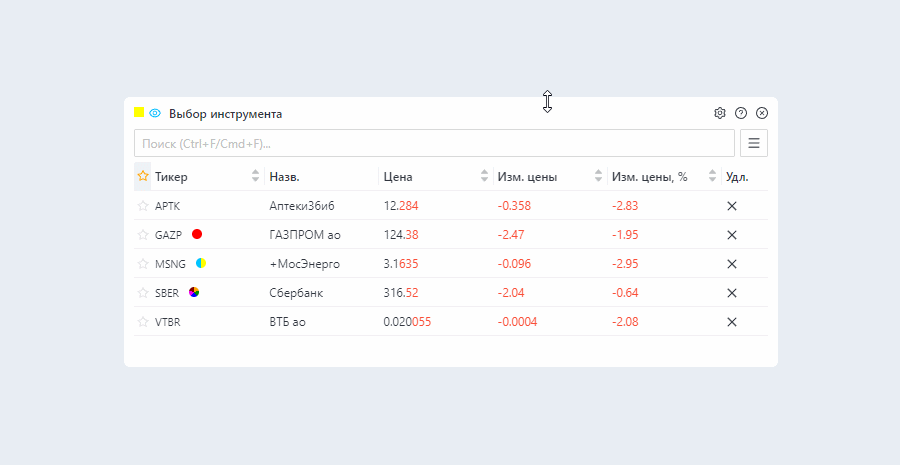
Фильтрация, сортировка, поиск
Значения некоторых колонок в виджетах могут использоваться для дополнительной обработки отображаемых данных. В таком случае рядом с названием колонки отображается дополнительная иконка:
Поиск — иконка в виде лупы. Сужает набор возвращаемых данных вхождением в указанный диапазон значений;
Фильтр — иконка в виде воронки. Ограничивает отображение возвращаемых данных точным совпадением с одним и возможных значений колонки;
Сортировка по возрастанию /
Сортировка по убыванию — иконка в виде направленного вверх/вниз треугольника. Определяет очерёдность отображения записей в восходящем/нисходящем порядке.